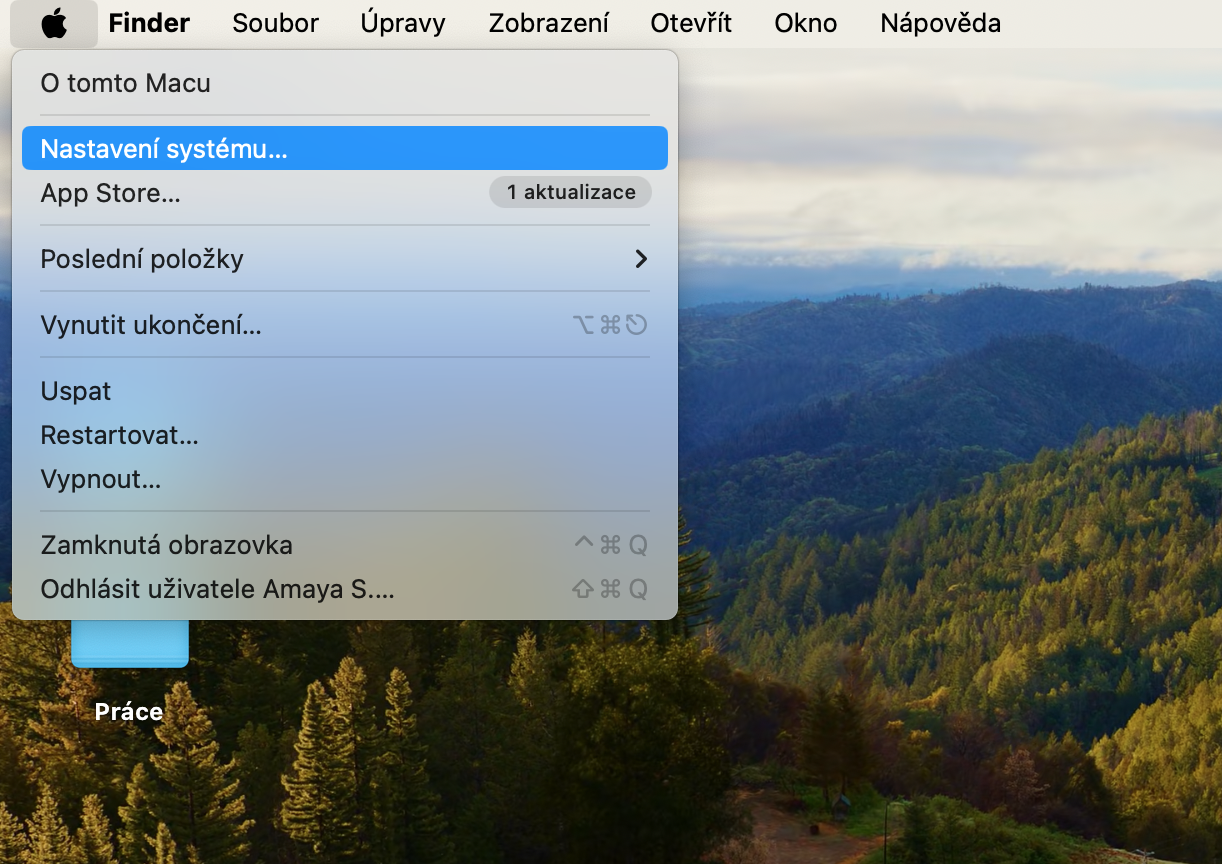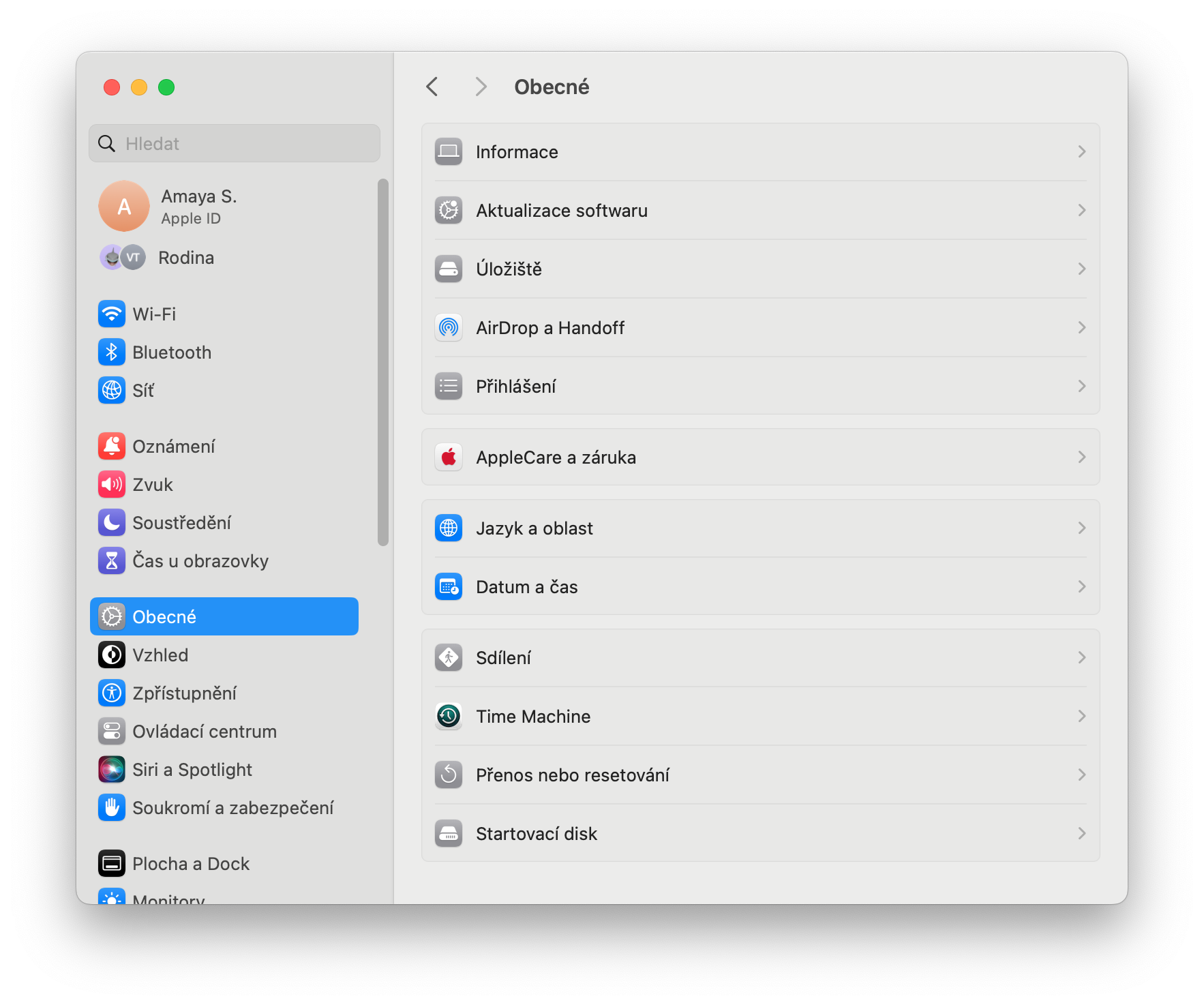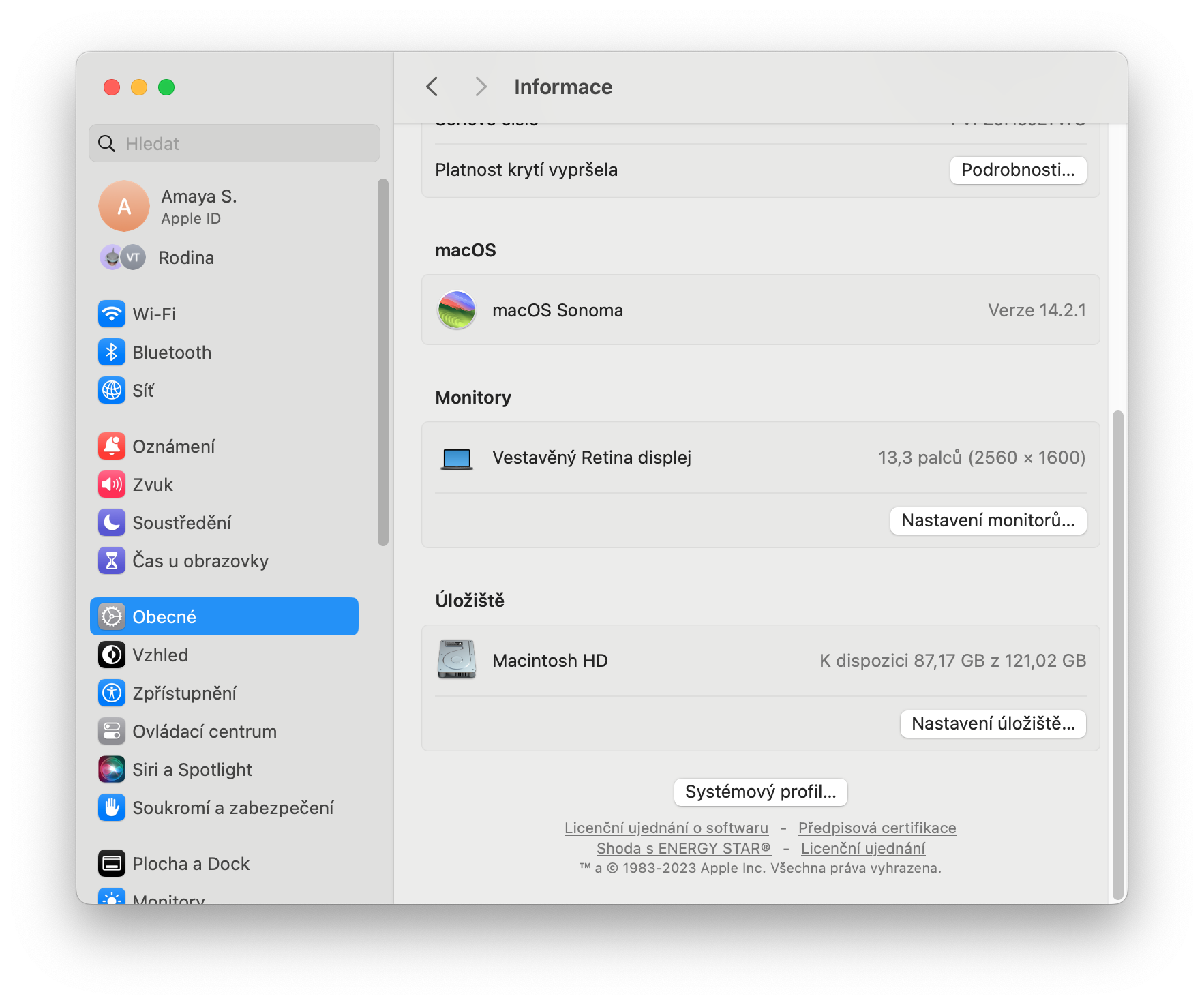Τίποτα δεν διαρκεί για πάντα – δυστυχώς, αυτό ισχύει και για την μπαταρία του MacBook σας. Οι περισσότεροι σύγχρονοι φορητοί υπολογιστές Apple μπορούν εύκολα να διαρκέσουν 1000 κύκλους φόρτισης πριν χρειαστεί αντικατάσταση της μπαταρίας. Ωστόσο, εάν είστε λιγότερο έμπειρος ή νέος κάτοχος Mac, μπορεί να αναρωτιέστε πώς να ελέγξετε τον αριθμό των κύκλων φόρτισης της μπαταρίας MacBook σας, καθώς και την κατάσταση και τη χωρητικότητά της. Στον σημερινό οδηγό για αρχάριους, θα σας δείξουμε πώς.
Θα μπορούσε να είναι σε ενδιαφέρει
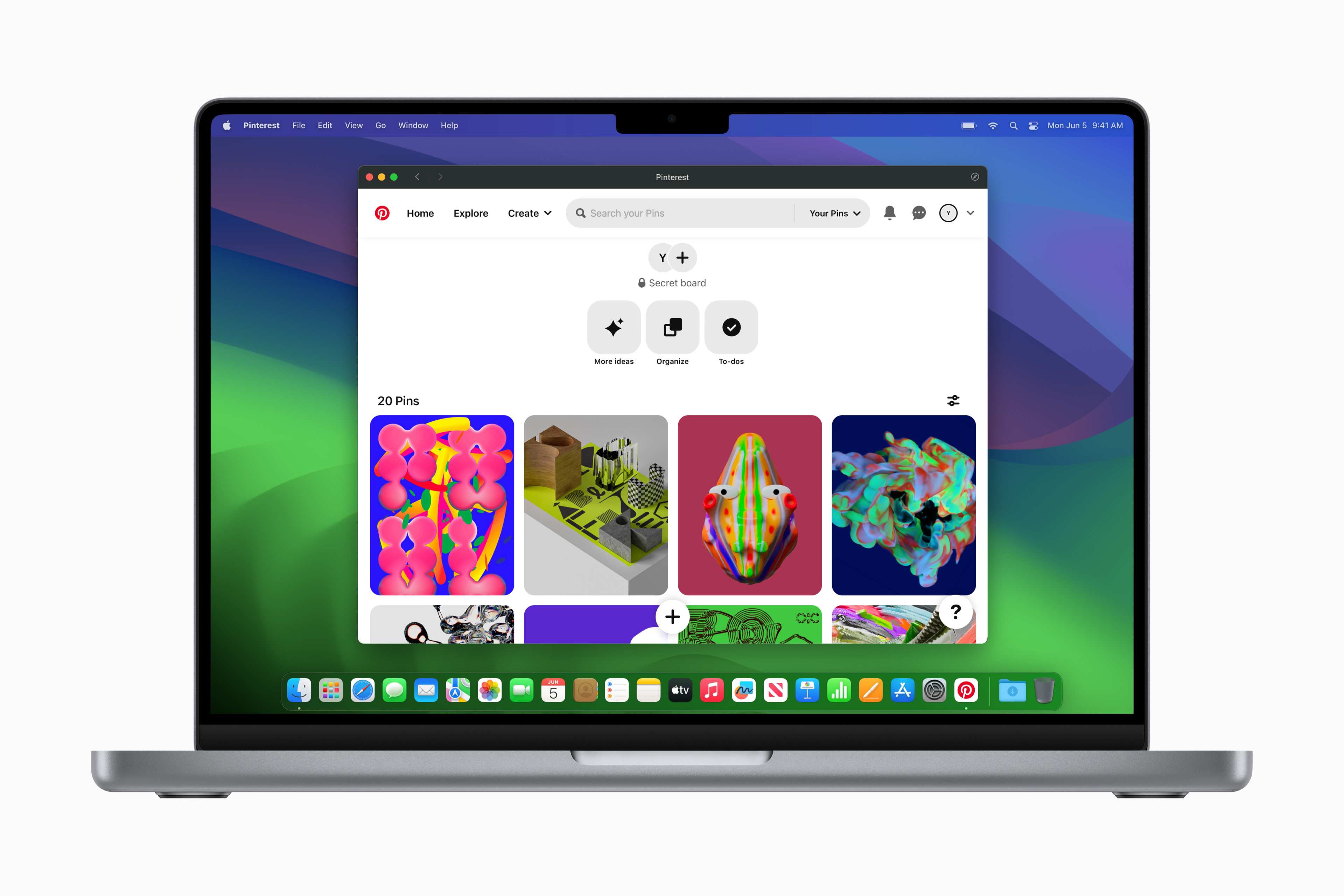
Οι κύκλοι φόρτισης, η κατάσταση της μπαταρίας και η χωρητικότητα πάνε χέρι-χέρι. Σύμφωνα με την Apple, πώς υπολογίζει το MacBook τους κύκλους της μπαταρίας; Ένας κύκλος φόρτισης συμβαίνει όταν χρησιμοποιείτε όλη την ισχύ της μπαταρίας - αλλά αυτό δεν σημαίνει απαραίτητα μία φόρτιση. Για παράδειγμα, μπορείτε να χρησιμοποιήσετε τη μισή χωρητικότητα του φορητού υπολογιστή σε μια μέρα και στη συνέχεια να τον φορτίσετε πλήρως. Αν κάνατε το ίδιο την επόμενη μέρα, θα μετρούσε ως έναν κύκλο φόρτισης, όχι ως δύο. Με αυτόν τον τρόπο, ένας κύκλος μπορεί να διαρκέσει αρκετές ημέρες.
Πώς να ελέγξετε τη χωρητικότητα της μπαταρίας και τον αριθμό κύκλου σε Mac
Ακολουθήστε τις παρακάτω οδηγίες για να ελέγξετε τη χωρητικότητα της μπαταρίας και τον αριθμό κύκλου στο Mac σας.
- Στην επάνω αριστερή γωνία της οθόνης Mac σας, κάντε κλικ μενού.
- Κάντε κλικ στο κουμπί na Nastavení systemu.
- Στο αριστερό πλαίσιο του παραθύρου ρυθμίσεων, κάντε κλικ στο Γενικά και μετά κάντε κλικ στο στο κύριο παράθυρο πληροφορίες.
- Στοχεύστε μέχρι κάτω και κάντε κλικ στο Προφίλ συστήματος.
- Στο αριστερό μέρος του παραθύρου προφίλ συστήματος, κάντε κλικ στο Ναπαγιέν στην ενότητα υλικού.
- Θα βρείτε όλα όσα χρειάζεστε στην ενότητα Πληροφορίες μπαταρίας.
Με αυτόν τον τρόπο, μπορείτε εύκολα και γρήγορα να μάθετε πώς λειτουργεί η μπαταρία στο Mac σας. Υπάρχουν πολλά χρήσιμα κόλπα για να παρατείνετε τη διάρκεια ζωής της μπαταρίας του MacBook σας, τα οποία καλύπτουμε σε ένα από τα παλαιότερα άρθρα μας.
 Πετώντας σε όλο τον κόσμο με την Apple
Πετώντας σε όλο τον κόσμο με την Apple